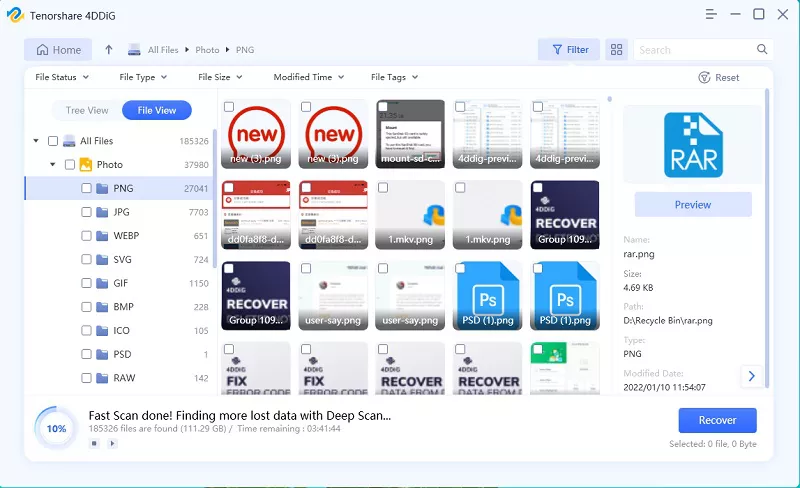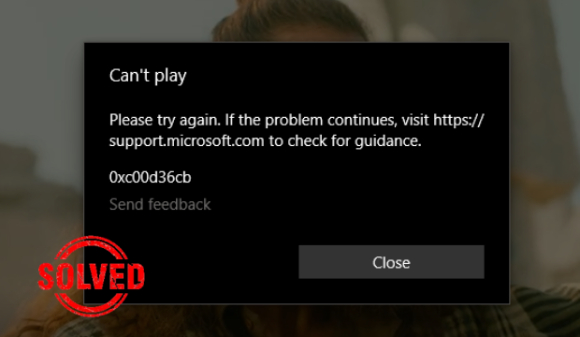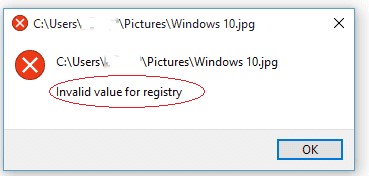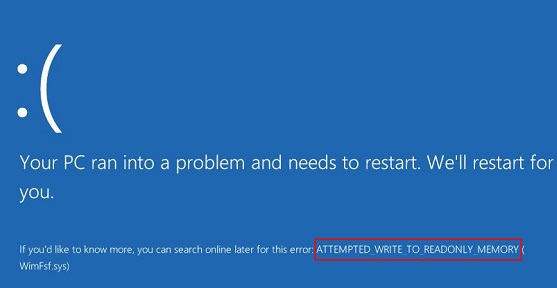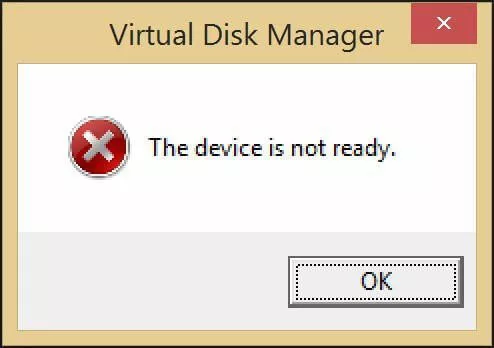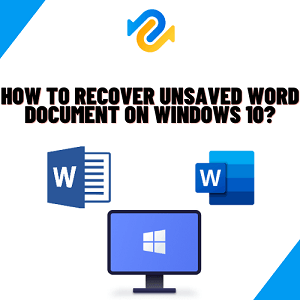Eski Sabit Sürücüdeki Resimler Nasıl Bulunur?
Fotoğrafları geri almak için güvenilir çözümünüz olan 4DDiG Veri Kurtarma ile eski bir sabit sürücüdeki resimleri nasıl bulacağınızı ve kayıp görüntüleri zahmetsizce nasıl kurtaracağınızı öğrenin.
5 dakika okuma
Güncellendi: 2025-12-03 15:31:28 tarihinde Windows Kurtarma Çözümleri
Farklı Microsoft platformlarındaki birçok Windows kullanıcısı, eski sabit disklerindeki resimlerinin kaybolduğunu bildirdi. Çoğunun, Windows 10 sabit diskindeki tüm fotoğrafları bulamadıklarından şikayeti var. Aşağıda bir Windows 7 kullanıcısıyla böyle bir durumu örnekledik:
“Eski Windows 7 dizüstü bilgisayarım eridi ve onun sabit diski, yeni Windows 10 dizüstü bilgisayarıma bağlı 2,5" muhafazada bulunuyor. Simgenin sol alt kısmında küçük bir ok bulunan Resimlerim, Müziğim vb. dışındaki dosyaların çoğuna erişebildim. Orada kendime erişim izni verebilirim ancak 'Tür' yazan sütunda 'Reddet' ve ardından 'Herkes' var. Bu dosyalara erişmenin bir yolu olup olmadığını merak ediyorum.”
-Microsoft forumlarından

Bölüm 1. Eski Bir Sabit Diskten Resim Çekmenin Farklı Durumları
Sabit sürücüdeki tüm resimleri bulamamanızın birkaç nedeni vardır. Duruma bağlı olarak görüntülerinizi ve verilerinizi sabit sürücüden geri almanın yolları da benzersizdir. Size çok benzer bir konu hakkında fikir verecek bazı önemli durumları tartışacağız.
1. Sabit Diskteki Fotoğraflar Silindi
Fotoğraflarınız aşağıdaki nedenlerden dolayı sürücüden silinedi:
- Dosya sistemine zarar vermiş olabilir.
- Sabit Sürücü FAT olarak biçimlendirilmiştir.
- Meta veriler bozulmuş olabilir.
- Resim inceleme vb. sırasında bilgisayarınızı kapatmış olabilirsiniz.
2. Sabit Diske Erişilemiyor, Erişim Reddedildi
Bazen sabit sürücüye PC veya dizüstü bilgisayar tarafından erişilemez hale gelebilir. Böyle bir durumda sisteminiz sabit diske erişime izin vermeyecek ve dolayısıyla resim galerinizi görüntülemenizi engelleyecektir. Bu hata, Windows'unuzda doğru ayrıcalık ayarları yüklü olmadığında meydana gelir.
3. Resim Sabit Diskte Gizli Olabilir
Sabit Sürücünüzde mevcut olmasına rağmen resimlerin sabit sürücünüzde görünmemesinin birkaç nedeni vardır. Birkaç unsur bu sorunu tetikleyebilir:
- Bir dosya sistemi hatası fotoğraflarınıza erişimi engelleyebilir.
- Bir virüs veya kötü amaçlı yazılım fotoğraflarınızı bir yere saklayabilir, kodlayabilir veya silebilir.
- Resimleri gizlemiş ve "gizli dosyaları göster" seçeneğini devre dışı bırakmış olabilirsiniz.
- Bu durumlarda Dosya Gezgini ve Denetim Masası resimlerinize ulaşmanın en iyi yoludur.
4. Sabit Disk Hasarlı/Bozuk/Ölü
Bu durum, fotoğrafların stres olmadan alınamadığı nadir görülen bir kategoriye girmektedir. Bu hatanın ortaya çıkmasının çeşitli nedenleri şunlardır:
- Firmware'iniz bozulursa Sabit Sürücünüz hasar görebilir.
- Donanım bileşenlerinin arızalanması, donanımın bozulmasına ve dolayısıyla sabit sürücünün bozulmasına neden olabilir.
- Disk çalışırken ani güç kaybı.
- Elektronik devre kartının ısınması da sabit sürücüye zarar verebilir.
- Yanlış çalışma nedeniyle CPU'ya hava girişinin tıkanması.
5. Eski Bilgisayar Öldü
Eski bir bilgisayarınız varsa ve sabit diskini yeni bir bilgisayarda kullanmak istiyorsanız aynı verileri yeni bilgisayarda da tutabilirsiniz. Tamamen eski bir bilgisayarda, sabit sürücü Windows tarafından başlatılmayacaktır ve bu nedenle fotoğraflarınızı ve verilerinizi kurtarmanız gerekecektir.
Bölüm 2. Eski Bir Sabit Diskten Resimler Nasıl Çıkarılır?
Bazı durumlarda fotoğraflarınız Sabit Sürücüde bulunur ancak onları açamıyorsunuz. Ayrıca Sabit Diskinizde olduklarını bilmenize rağmen onları bulamadığınız bazı durumlar da ortaya çıkar. Mevcut durumu yenmenin en iyi yanıtları şunlardır:
Çözüm 1. Sabit Sürücüdeki Tüm Resimleri Bulmak için Tenorshare 4DDiG Veri Kurtarma'yı kullanın.
Tenorshare 4DDiG Veri Kurtarma, üzerine farklı veriler yazılmadığı sürece sabit sürücüdeki resimleri bulmanıza yardımcı olan bir sabit sürücü veri kurtarma aracıdır. Daha iyi bir başarı oranıyla Tenorshare 4DDiG Veri Kurtarma, USB, SD kartlar, SSD, HDD vb. cihazlardaki kaybolan verileri kurtarmanıza olanak tanır.
Sürücünün bozulması, silinmesi, biçimlendirilmesi ve daha fazlası gibi her durumda yardımcı olur. Başlamak için 4DDiG yazılımını PC'nize veya Mac'inize indirin ve yükleyin. Eski sabit sürücüden resimlerin nasıl alınacağını görmek için aşağıdaki adımları takip edin:
Güvenli indirme
Güvenli indirme
-
Bozuk Sürücüyü Seçin
Programı açın ve bilgisayarınızda resimlerinizin kaydedildiği sürücüye tıklayın. Harici bir sürücü ise lütfen eski sürücüyü bilgisayara bağlayın. Devam etmek için Başlat'ı tıklayın.

-
Kayıp Resimler için Sürücüyü Tarayın
Bu noktadan itibaren 4DDiG, kayıp fotoğraflarınızı bulmak için seçtiğiniz sürücüyü hızlı bir şekilde filtreler.

Kaybolan resimleri bulamayacağınızı varsayarsak, resimleri geri almak için etkileşim noktasının alt kısmında Derin Tarama gerçekleştirebilirsiniz. Normal taramadan daha fazla zaman alacaktır ancak eski sabit diskteki resimleri bulmak için farklı bir teknoloji kullanacaktır.
-
Drive'daki Fotoğrafları Önizleyin ve Kurtarın
Resim dosyalarınızı bulduktan sonra kurtarma işleminden önce önizleyebilirsiniz. Kurtar düğmesine tıklayın ve bu fotoğrafları kaydetmek için farklı bir sürücü seçin.
 ÜCRETSİZ İNDİRİN
ÜCRETSİZ İNDİRİNGüvenli indirme
ÜCRETSİZ İNDİRİNGüvenli indirme
Çözüm 2. Komut İstemi ile Eski Sabit Diskteki Resimler Nasıl Bulunur?
Komut İstemi, gizli resimler de dahil olmak üzere eski sabit sürücüdeki mevcut resimleri bulmanıza yardımcı olabilir. Ancak resimler silinmiş veya formatlanmışsa CMD yönteminin bir faydası olmayacaktır. Resimleri kurtarmak için Tenorshare 4DDiG gibi profesyonel veri kurtarma yazılımı kullanmanız gerekir.
Komut İstemi şu şekilde çalışır:
- Klavyenizdeki Win + R tuşlarına basın, Çalıştır kutusu açılacaktır.
- Komut İstemine Girmek için buraya cmd yazın.
- "f: dir/s *.jpg |more" yazın ve Enter'a basın. (yalnızca eski sabit sürücünüz F sürücüsü ise). Bu size F: üzerindeki jpg resim dosyalarını içeren tüm klasörleri gösterecektir. Belgeniz orada kayıtlıysa ve farklı bir biçimdeyse, diğer sürücülere yazabilirsiniz. Örneğin, png için f: dir/s *.jpg |more sırasını x: dir/s *.png |more olarak değiştirin (X sürücü harfidir).
- Klasörü bulduğunuzda, dizin yolunu kopyalayıp Windows Gezgini'ne yapıştırın. Kayıp resimleri bu şekilde bulursunuz.
Bölüm 3. Eski Bir Sabit Diskten Resim Alma Hakkında SSS
1. Eski sabit sürücüyü yeni bir bilgisayara nasıl bağlayabilirim?
Bir dock kullanıyorsanız, bu basittir. Bağlantı birimini tıpkı harici bir sürücü gibi bilgisayarınıza bağlayın. Sürücünüzü dock'taki bağlantı noktasına bağlayın ve açın.
Bir konektör kullanıyorsanız konektörün uyumlu tarafını (ör. 3,5 IDE, 2,5 IDE veya SATA) kullanmanız gerekir. Konektörü bir USB bağlantı noktası kullanarak PC'nize takın ve ardından sürücüye güç vermek için anahtarı açın.
2. Eski sabit diskimi harici sabit disk olarak nasıl kullanabilirim?
SATA'yı eski sürücünüze ve USB ucunu bilgisayarınıza bağlamanız yeterlidir; bu, eski sabit sürücüyü harici sürücü olarak dahil etmenize olanak tanır. Sisteminizle ilişkili olduğu sürece depolama için kullanabilirsiniz.
Sonuç olarak
Eski Sabit Sürücünüzdeki fotoğraflarınızı bulamadığınız belirli durumlar ortaya çıkar. Her ne kadar zahmetli olsa da, eski sabit sürücünüzdeki tüm fotoğrafları geri yüklemenize yardımcı olacak bir rehber verdik. Her durumda eski sürücülerden silinen dosyaları kurtarmak için Tenorshare 4DDiG Veri Kurtarma Yazılımını kullanabilirsiniz.
Şunlar da hoşunuza gidebilir
- Ana Sayfa >>
- Windows Kurtarma Çözümleri >>
- Eski Sabit Sürücüdeki Resimler Nasıl Bulunur?